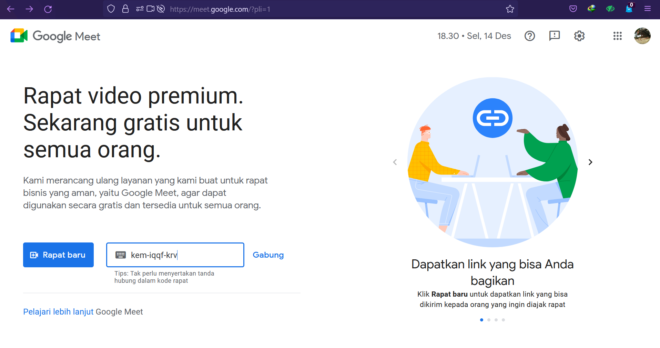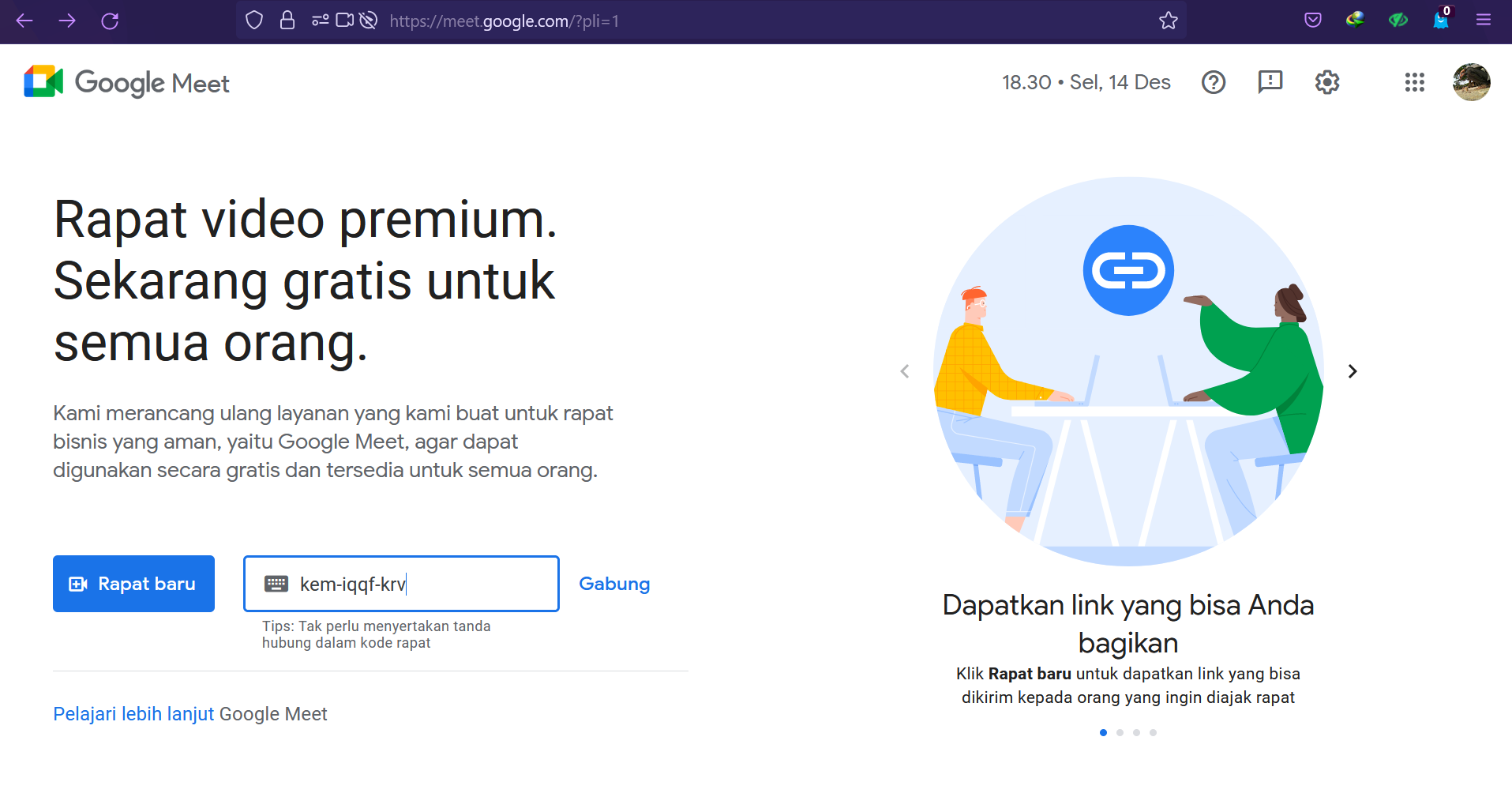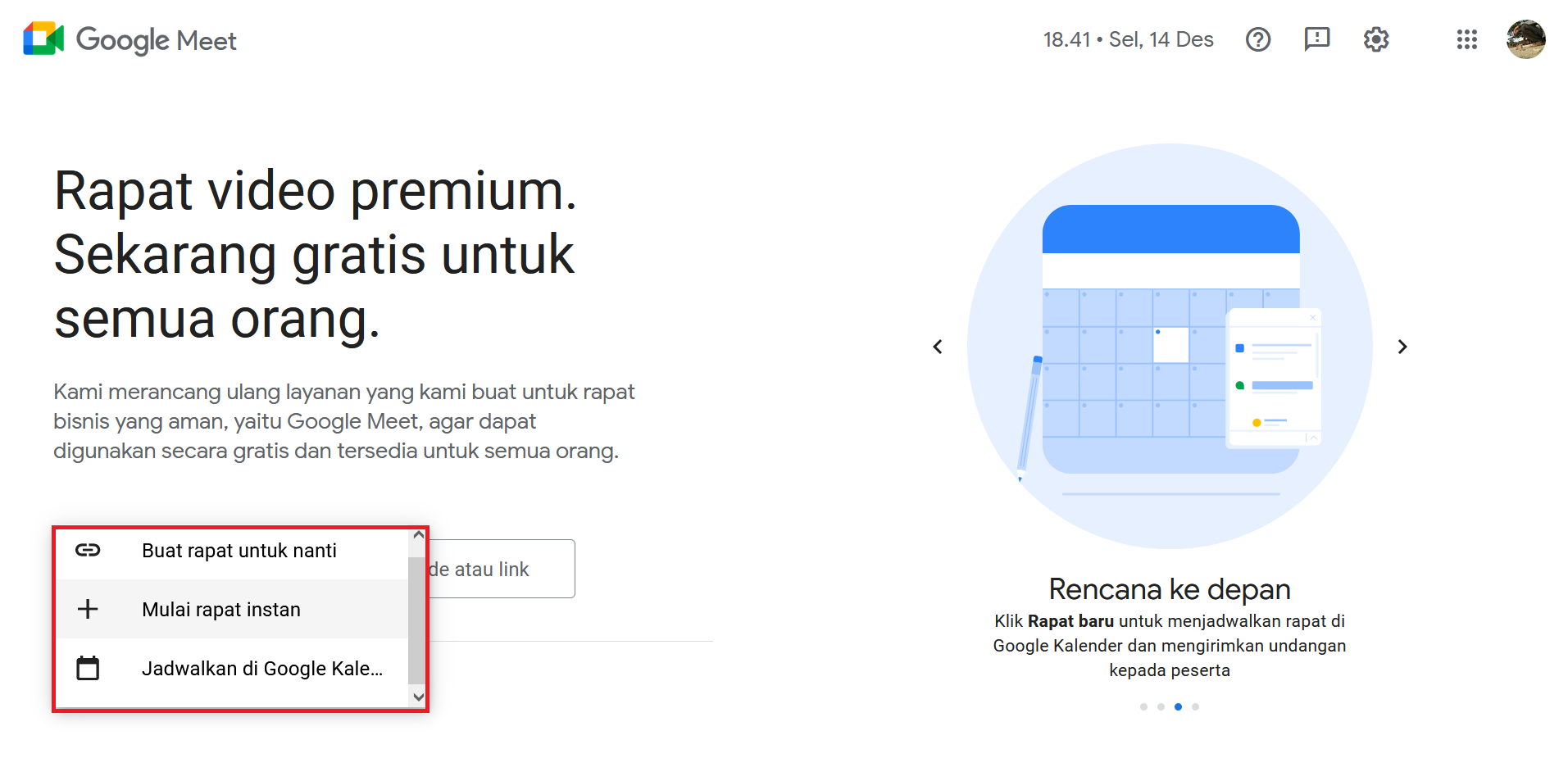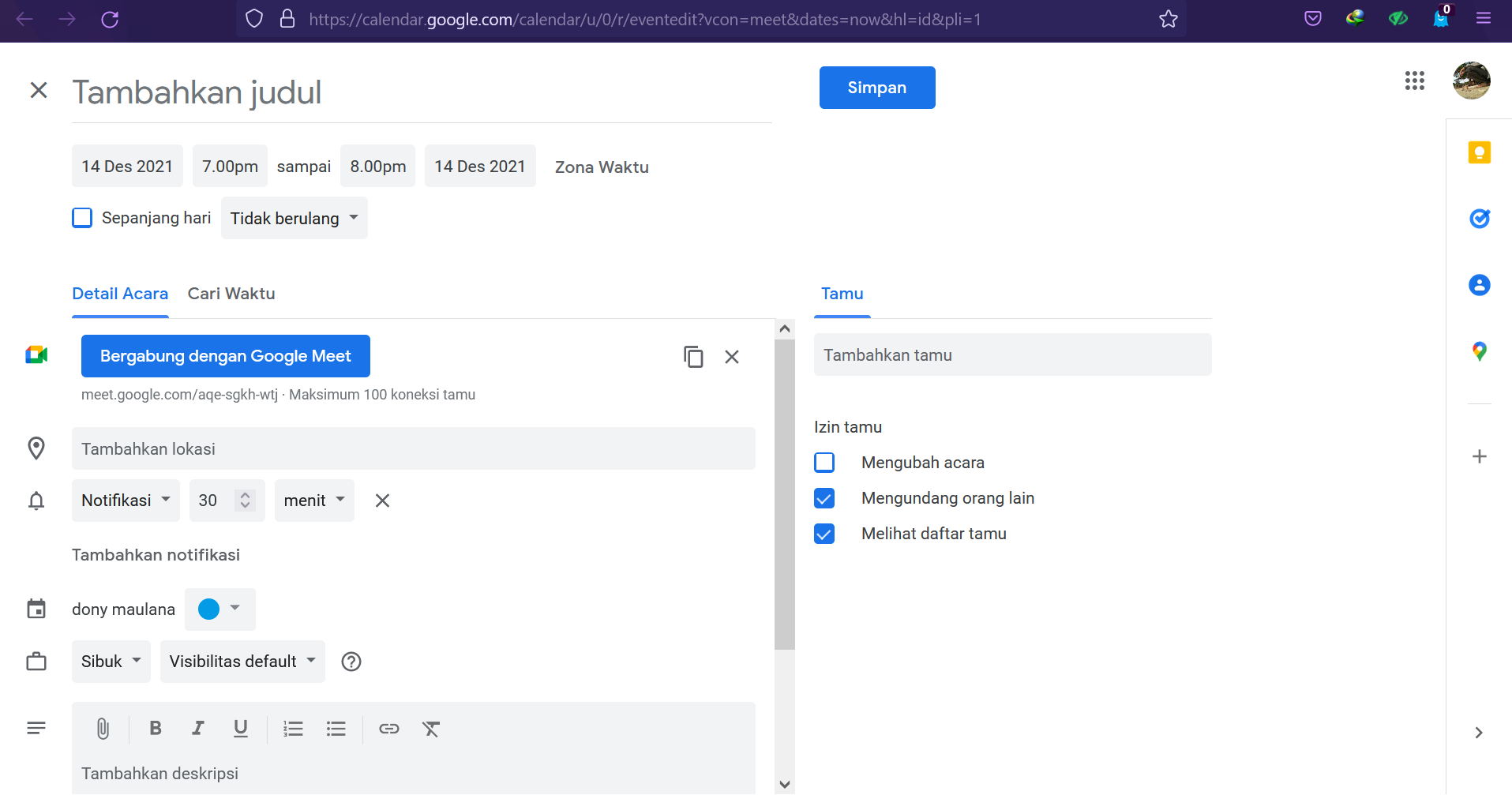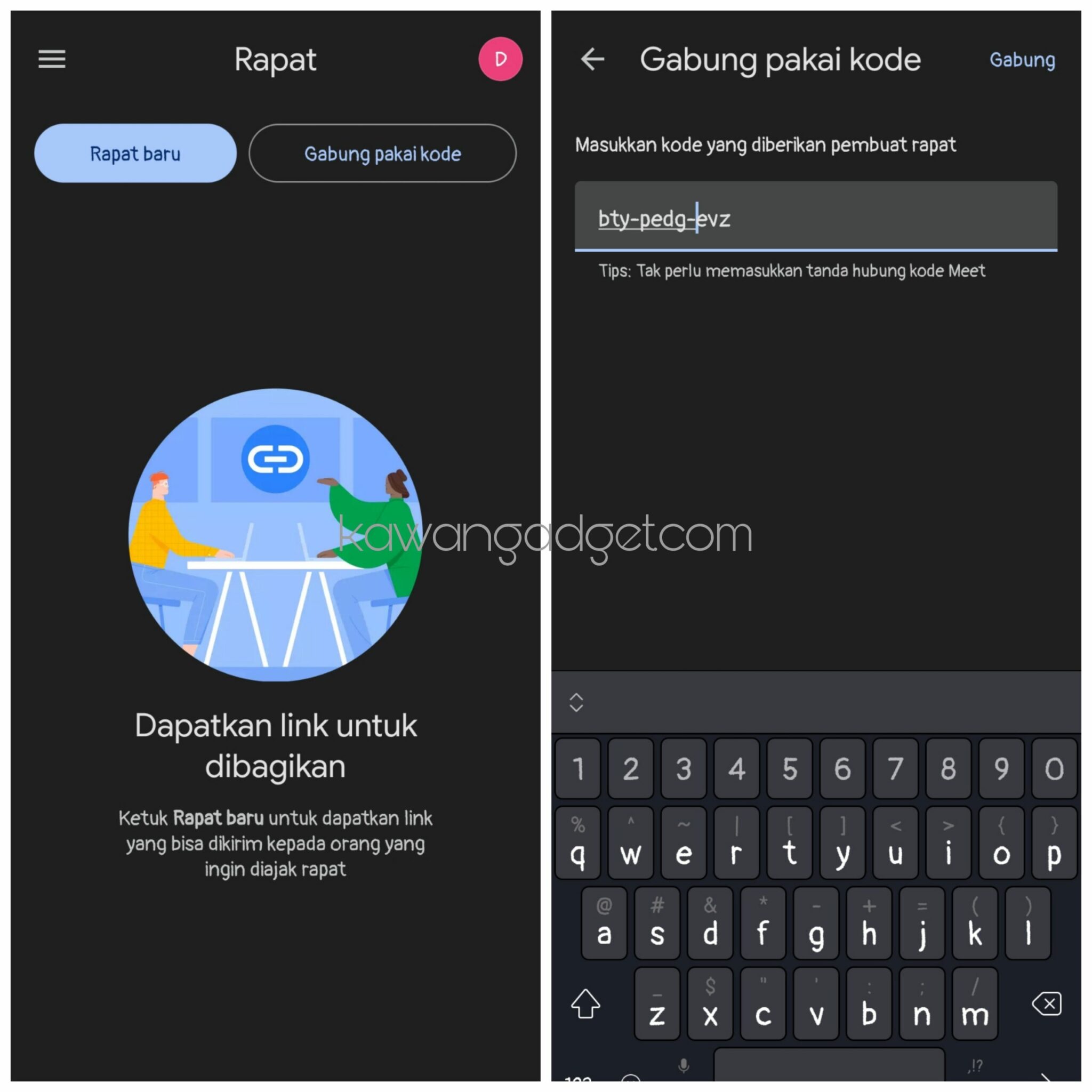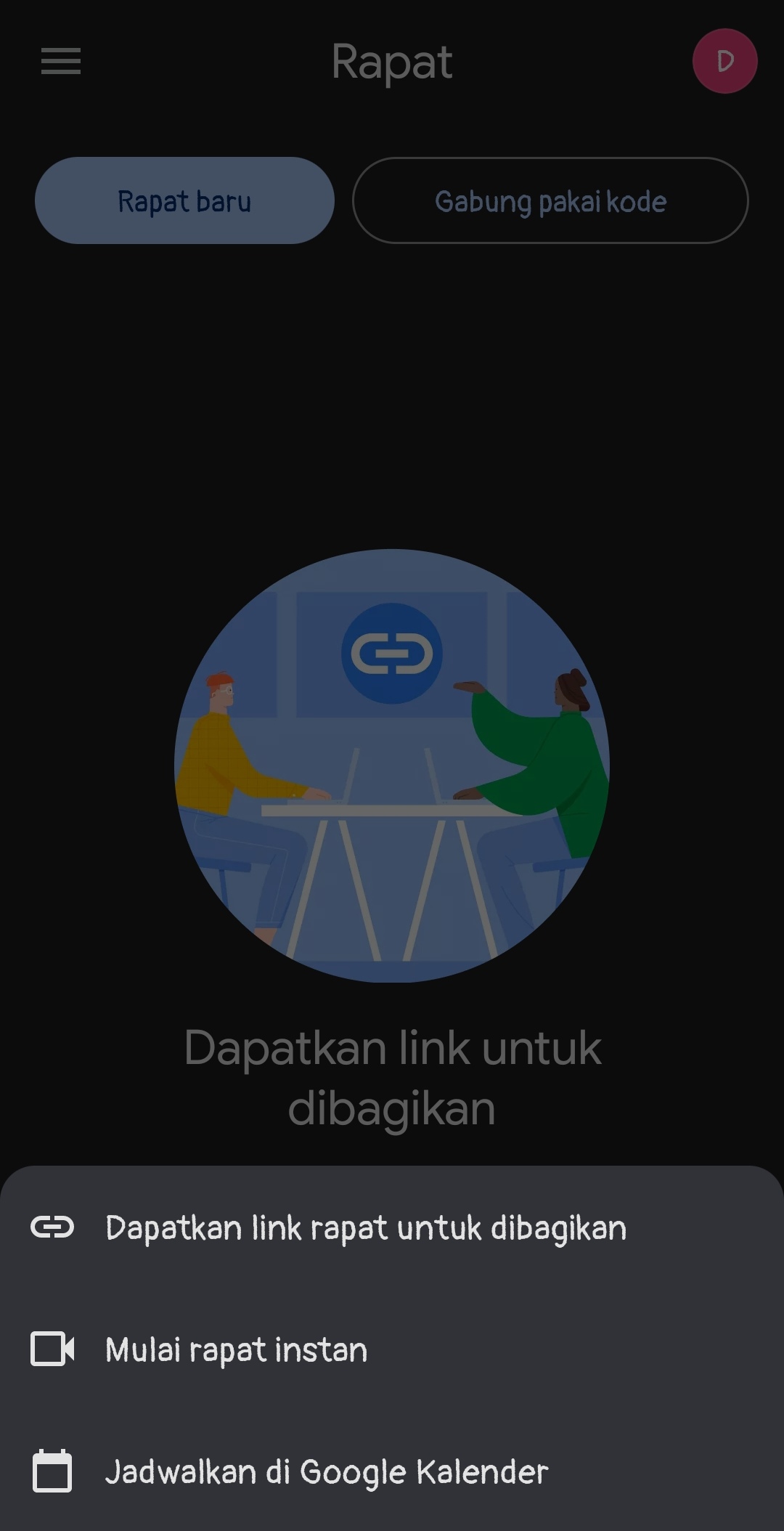Hai Kawangadget – Walaupun sekarang kasus Covid 19 sudah mereda dan sudah banyak sekali kegiatan yang mulai dilaksanakan secara offline atau tatap muka. Namun, tidak ada salahnya untuk mengetahui cara menggunakan google meet di laptop ataupun di hp.
Sebenarnya dengan adanya pandemi, orang-orang akan sedikit dipaksa untuk beralih, menggunakan teknologi digital karena memang memasuki industri 4.0. Sehingga, justru kita seharusnya sering-sering untuk update mengenai teknologi terkini yang berkembang.
Oh ya, walaupun sekarang sudah banyak kegiatan yang dilaksanakan secara offline, namun masih ada beberapa perusahaan yang masih membagi shift ke karyawan-karyawannya. Jadi, untuk kawan-kawan yang masih WFH, yang masih ada kerjaan dari rumah, meeting, dan lain sebagainya, cara menggunakan google meet ini semoga bisa membantu untuk yang masih agak kebingungan menggunakan aplikasi google meet.
Bukan hanya untuk kawan-kawan yang masih WFH, yah dengan menggunakan google meet pun kawan-kawan bisa sekedar iseng video call dengan teman-teman.
Daftar Isi
Pembahasan Mengenai Google Meet
Tentang Google Meet
Sesuai dengan namanya, google meet merupakan sebuah aplikasi besutan dari google yang mana memberikan kemudahan bagi pengguna untuk melakukan video conferrence. Bukan ecek-ecek, google meet dibuat untuk orang-orang, siapapun agar bisa melakukan video conferrence setingkat perusahaan. Siapapun, sekarang bisa melakukan meeting online dengan peserta mencapai 100 orang dengan durasi 60 menit per meeting nya.
Baca Juga :
Cara Menggunakan Aplikasi Zoom
Cara Menghemat Kuota Zoom
Cara Video Call Lebih dari 4 Orang di Whatsapp
Kok cuma sebentar? Pesertanya cuma 100 orang? Katanya setingkat perusahaan? Yap, hanya bisa segitu saja, jika kamu menggunakan versi gratis saja. Nah, jika ingin menggunakan berbagai fitur lainnya, maka kamu harus menggunakan versi lain. Ada beberapa versi yang disediakan oleh google meet, apa saja itu?
- Free Version : Versi ini gratis, bisa digunakan oleh siapapun tanpa perlu berlangganan. Fiturnya seperti yang saya jelaskan diatas, bahwa semua user dapat melakukan meeting dengan durasi 60 menit, dan maksimal peserta 100 orang. Fitur-fitur lainnya adalah : bisa bergabung dari browser, bisa membagikan layar untuk presentasi, tata letak bisa disesuaikan dengan mudah dan tersedia dalam bentuk aplikasi.
- Google Wokrspace Essentials : Biaya $8 per bulan, meeting memiliki durasi 24 jam, peserta rapat mencapai 150 orang. Selain memiliki fitur standar layaknya di free version, fitur-fitur lainnya adalah : terdapat call recording yang akan menyimpan hasil meeting ke google drive, terdapat noise cancellation, bisa membagi ke beberapa kelompok.
- Google Workspace Enterprise : Harga khusus bagi perusahaan, jadi jika suatu perusahaan ingin menggunakan versi ini harus mengisi atau setor data terlebih dahulu ke google. Google meet memberikan batas peserta meeting hingga 250 orang. Kemudian, selain memiliki semua fitur di Google Workspace Essentials, dan Free Version, versi Enterprise memiliki berbagai fitur tambahan yaitu : terdapat polling tanya jawab, laporan kehadiran dan bisa streaming hingga 100 ribu users.
Sebenarnya bukan hanya google meet, diatas merupakan paket yang juga akan ada upgrade juga ke akun google kamu. Seperti google drive yang meningkat kapasitasnya, dan lainnya. Jadi, ketika kamu melakukan upgrade maka itu berarti upgrade ke semua akun google kamu.
Cara Menggunakan Google Meet di Laptop
Cara Join Meeting Google Meet di Laptop
- Buka browser di laptop kalian, langsung saja search di google “Google Meet”. Atau kalian bisa langsung klik disini : Google Meet.
- Jangan lupa kamu harus sudah memiliki akun google ya. Jika belum, silahkan kamu daftar terlebih dahulu. Cara membuat gmail pun bermacam-macam, mungkin kawan-kawan tertarik dengan cara membuat gmail tanpa no hp.
- Jika sudah, selanjutnya kamu hanya perlu klik link yang dibagikan oleh orang yang mengadakan meeting. Atau kamu bisa memasukkan kode/link pada kolom yang disediakan di website google meet diatas. Kemudian klik bergabung
- Selanjutnya kamu hanya perlu klik minta bergabung. Maka, kamu akan langsung bergabung di meeting jika seseorang mengizinkan anda join.
Cara Membuat Room Meeting di Google Meet
- Buka google meet, kamu bisa menggunakan cara diatas.
- Ketika kamu sudah di halaman google meet, maka disana terdapat pilihan “Rapat Baru”. Langsung kamu klik saja. Maka akan muncul tampilan seperti dibawah ini
- Jika ingin membuat room meeting baru, kawan-kawan akan diberikan tiga pilihan. Yaitu :
1. Buat Rapat Untuk Nanti : Ketika kamu memilih ini, maka kamu akan diberikan link untuk masuk ke meeting. Pastikan kamu salin link tsb, untuk kemudian kamu bisa masuk ke room nanti
2. Mulai Rapat Instan : Ketika kamu memilih ini, maka rapat akan langsung mulai saat itu juga.
3. Jadwalkan di Google Kalender : Dengan memilih ini, maka kamu bisa menjadwal waktu meeting dengan lebih tertata dan rapi. Dikarenakan kamu bisa setting waktu meeting sesuai dengan keinginanmu. Dari mulai tanggal, jam, lokasi, deskripsi dan memberikan notifikasi ketika meeting hampir mulai. - Maka, kawan-kawan bisa sesuaikan dengan kebutuhan. Semisal jika sudah membuat Room, kawan-kawan bisa membagikan link atau kode yang tertera. Done!
Mungkin bagi kawan-kawan yang sedang meeting menggunakan laptop, akan mengalami kamera webcam buram atau kurang jelas. Yah, karena memang kamera atau webcam laptop memang tidak sebagus di HP. Nah, mungkin kawan-kawan tertarik untuk mengetahui bagaimana sih Cara Agar Webcam Laptop Menjadi Jernih saat Meeting.
Cara Menggunakan Google Meet di HP
Cara Join Meeting Google Meet di HP
- Download terlebih dahulu aplikasi Google Meet di HP kamu. Bisa di IOS ataupun Android ya. Kenapa kok pakai aplikasi? Yah, walaupun bisa dilakukan via website, namun dengan aplikasi kan bisa untuk mempermudah.
- Langsung buka aplikasi Google Meet, kemudian klik gabung pakai kode.
- Masukkan kode room meeting, lalu klik gabung.
- Selanjutnya langsung saja klik minta bergabung. Tunggu hingga di acc oleh seseorang dalam meeting. DONE!
Cara Membuat Room Meeting di Google Meet
- Pastikan smarpthone kamu sudah tersedia aplikasi Google Meet.
- Langsung buka aplikasinya, maka pada halaman utama, kamu langsung saja klik Rapat Baru.
- Setelah kamu klik Rapat Baru, kamu akan diberikan pilihan : Buat Rapat Untuk Nanti, Mulai Rapat Instan, dan Jadwalkan di Google Kalender.
- Yah sama dengan versi web di desktop atau laptop. Jadi kawan-kawan bisa sesuaikan dengan kebutuhan.
- Langsung saja pilih, lalu setting sesuai kebutuhan dan bagikan link atau kode ke peserta meeting.
Cara menggunakan google meet diatas bisa kawan-kawan praktekkan,dikarenakan cara-cara tersebut merupakan cara terbaru desember 2021. Google Meet bukan hanya untuk work from home aja loh. Mungkin untuk kegiatan sekolah, kuliah atau bahkan seminar secara daring. Dengan adanya berbagai versi, kawan-kawan bisa menyesuaikan dengan kebutuhan juga. Versi gratis, essentials, dan enterprise, memberikan penawaran untuk berbagai kalangan. Semoga Cara Menggunkaan Google Meet di Laptop juga di HP ini bisa bermanfaat!